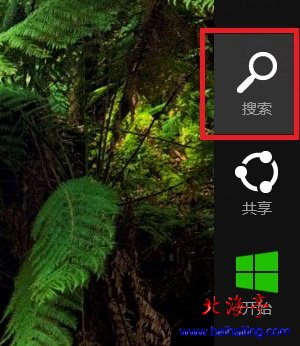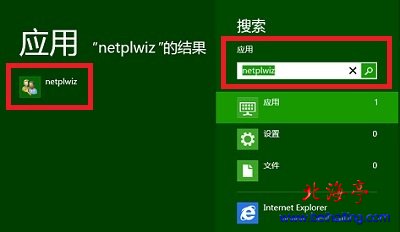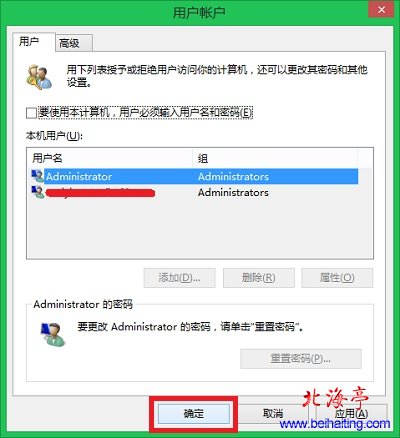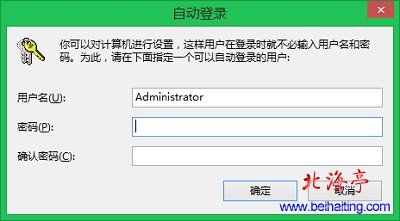|
Win8.1如何关闭开机密码,Win8.1取消登录密码密码图文教程 Win8.1取消登录密码和Win8设置方法没有任何不同,以前写过关于Win8操作的方法,落下一步没写上,而且没有仙姑干部州的图片,这一次算是将功补过,发一个图文教程,想知道Win8.1如何关闭开机密码的朋友们一定要好好看一看,虽然不是什么挺神秘的操作方法,刚接触的话,不了解操作方法很正常! 第一步、鼠标滑向屏幕右上角或者右下角,在出现的Charm菜单中点击“搜索”
第二步、在出现的搜索框中输入“netplwiz”,在左侧出现的搜索结果,点击“netplwiz”;
第三步、进入Win8.1用户账号管理界面,在“用户”选项卡界面,点击选中我们需要取消登录密码的用户后,取消“要使用本计算机,用户必须输入用户名和密码”前面的默认勾选后,单机“确定”
第四步、在接下来弹出的“自动登录”对话框,需要输入以前设定好的电脑登陆用户名和密码,输入完成后点击底部“确定”按钮
Win8.1取消登录密码密码图文教程的内容,教会您Win8.1如何关闭开机密码的操作方法了么?! (责任编辑:IT信息技术民工) |